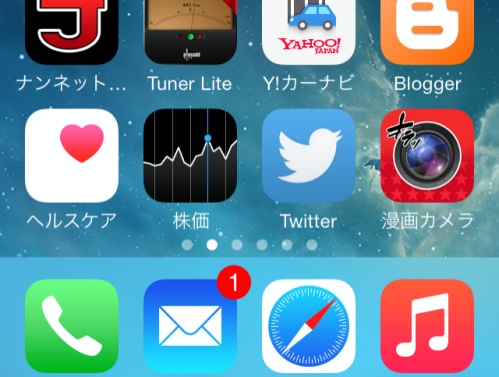iPhoneで要らないアプリを削除するとき、アイコンを長押ししますが、iOS標準アプリである「ヘルスケア」や「株価」が消せないのかな?と思わせるように、×の印が付きませんね。でも、実はある方法で消すことができます。
”ヘルスケア”や”株価”を消すことのメリット
”ヘルスケア”や”株価”のアプリって、実は非常にバッテリーを消耗させる原因になっています。これは常に体調に関するデータや株価のデータを取っているためです。僕がバッテリー消耗対策を講じて最も効果を感じたのが、この2つのアイコンを消すことです。
”ヘルスケア”や”株価”を消す手順
”ヘルスケア”のアイコンを消す手順を示します。
”ヘルスケア”のアイコンをホーム画面の次画面へ移動
”ヘルスケア”のアイコンをホーム画面の次画面である2ページ目の画面に移します。
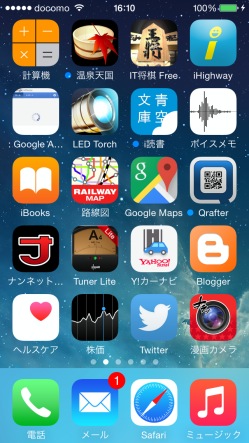
スポンサーリンク
ホーム画面をアイコンで埋め尽くす
ホーム画面を”ヘルスケア”以外のアイコンでいっぱいにします。
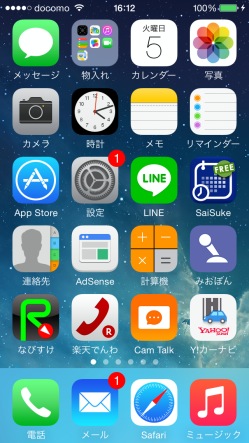
”ヘルスケア”のアイコンに指を長く触れてアイコンが揺れる状態にする
”ヘルスケア”のアイコンに指を長く触れると、すべてのアイコンが揺れ始めます。これ以降、”ヘルスケア”のアイコンが削除される最後の手順まで指を離しません。

”ヘルスケア”のアイコンをホーム画面へ移動する
”ヘルスケア”のアイコンはそのまま移動できるので、ホーム画面へ移動します。

ホーム画面上のアイコンの上に”ヘルスケア”のアイコンを被せる
ホーム画面で何れかのアイコンの上に”ヘルスケア”のアイコンを被せます。被せる理由は、「フォルダ」の状態を作るためです。
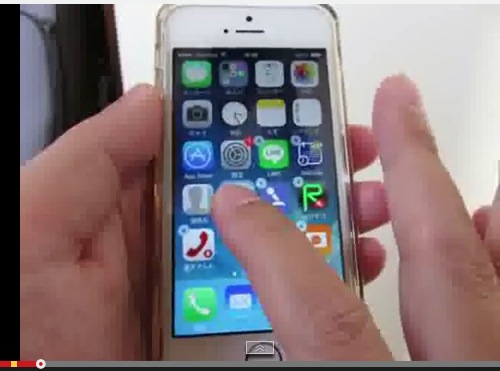
被せたアイコンと”ヘルスケア”のフォルダが作られる
被せたアイコンと”ヘルスケア”のアイコンが同じフォルダに入る状態になります。
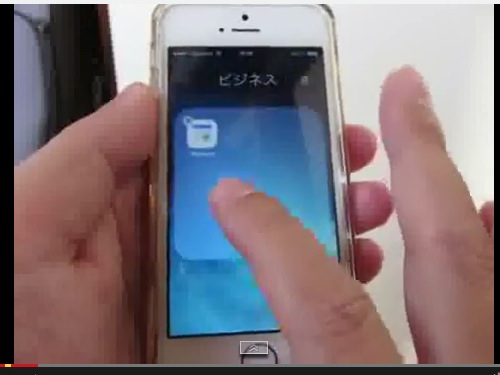
”ヘルスケア”のアイコンを画面の一番下へ移動する
そのまま指を離さず、”ヘルスケア”のアイコンを画面の一番下へ移動させます。一番下へ移動する時は、「”ヘルスケア”のアイコンをiPhoneの画面から下に見えなくする」気持ちでやります。
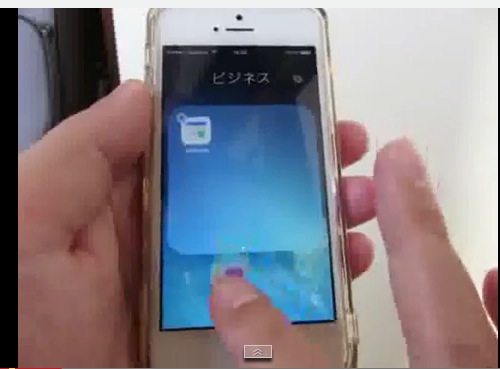
画面が「フォルダ」から「ホーム画面」へ戻る
画面はホーム画面に戻りますが、その時のホーム画面はアイコンがひとつ無い状態になっています。

1、2秒待ってホーム画面をアイコンで埋め尽くす状態にする
1、2秒待つと隣の画面からアイコンが一つホーム画面に勝手に移動してくるので、再びホーム画面がアイコンでいっぱいになります。その時、画面の一番下まで移動させていた”ヘルスケア”アイコンから指を離します。

”ヘルスケア”のアイコンが消える
指を”ヘルスケア”のアイコンから離すことで、”ヘルスケア”のアイコンが消えます。

動画で手順を観る
アイコンの削除方法を動画で確認したい方は、下記をご覧ください。
手順のポイントまとめ
- 消したいアイコンはホーム画面に置かない
- ホーム画面は「消したいアイコン以外」でいっぱいにしておく
- 消したいアイコンをホーム画面で一番下へ移動した後、再びホーム画面が他アイコンでいっぱいになってから消したいアイコンから指を離す(いっぱいならないと消えない)
”ヘルスケア”や”株価”のアイコンを復活させる方法
iPhoneを再起動します。
再起動すると、消したアイコンが元の状態に戻ります。